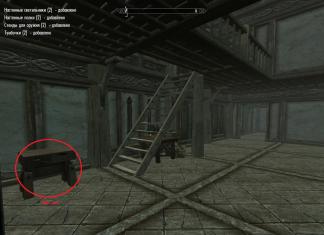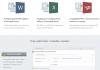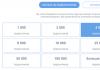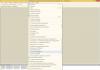14. ไฟล์ แอปพลิเคชัน ประเภทไฟล์ ชื่อไฟล์ นามสกุล คุณลักษณะ
ไฟล์ - เอนทิตีที่อนุญาตให้คุณเข้าถึงทรัพยากร ระบบคอมพิวเตอร์และมีลักษณะหลายประการ คือ
ชื่อคงที่ (ลำดับของอักขระ ตัวเลข หรืออย่างอื่นที่แสดงลักษณะเฉพาะของไฟล์)
แน่ใจ การแสดงเชิงตรรกะและการดำเนินการอ่าน/เขียนที่สอดคล้องกัน
ทรัพยากรที่มีอยู่ผ่านไฟล์:
พื้นที่ข้อมูล (ไม่จำเป็นต้องอยู่บนดิสก์)
อุปกรณ์ (ทั้งทางกายภาพและเสมือน)
กระแสข้อมูล (โดยเฉพาะอินพุตหรือเอาท์พุตของกระบวนการอื่น)
ทรัพยากรเครือข่าย
วัตถุ ระบบปฏิบัติการ
ระบบปฏิบัติการบางระบบ เช่น CP/M, DOS และ ไมโครซอฟต์ วินโดวส์ใช้ส่วนหนึ่งของชื่อเพื่อกำหนดประเภทไฟล์ที่เรียกว่า "นามสกุลไฟล์". ในระบบปฏิบัติการรุ่นเก่า อักขระเหล่านี้คืออักขระสามตัวที่แยกจากชื่อไฟล์ด้วยจุด (in ระบบไฟล์อา ชื่อ FAT ของครอบครัวและนามสกุลถูกจัดเก็บแยกกัน จุดถูกเพิ่มในระดับระบบปฏิบัติการ) ในระบบที่ใหม่กว่า นามสกุลอาจเป็นส่วนหนึ่งของชื่อ ซึ่งในกรณีนี้ความยาวจะถูกจำกัดด้วยความยาวของชื่อที่ไม่ได้ใช้เท่านั้น (ซึ่งอาจเป็น เช่น 255 ตัวอักษร) ตัวอย่างเช่น ไฟล์ HTML อาจมีนามสกุล ".htm" หรือ ".html"
ผู้ใช้สามารถเปลี่ยนนามสกุลไฟล์ได้อย่างอิสระ เนื่องจากเชลล์ผู้ใช้จำนวนมากใช้ส่วนขยายเพื่อกำหนดโปรแกรมที่จะใช้เปิดไฟล์ อาจทำให้ไฟล์ใช้งานไม่ได้หรือแม้กระทั่ง "สูญหาย" หากผู้ใช้ลืมนามสกุลเดิม นั่นเป็นเหตุผล วินโดวส์เอ็กซ์พลอเรอร์ใน Microsoft Windows และ Windows NT เวอร์ชันใหม่กว่า จะซ่อนส่วนขยายตามค่าเริ่มต้น แนวทางปฏิบัตินี้มีข้อเสียเช่นกัน เนื่องจากมองไม่เห็นนามสกุลไฟล์ จึงอาจหลอกให้ผู้ใช้คิดว่า เช่น ไฟล์ที่มีนามสกุล .exe เป็นรูปภาพที่มีนามสกุลต่างกัน ในเวลาเดียวกัน ผู้ใช้ที่มีประสบการณ์สามารถใช้โอกาสในการเปลี่ยนประเภทที่กำหนดให้กับไฟล์โดยเพียงแค่เปลี่ยนนามสกุลเพื่อเปิดในโปรแกรมอื่นโดยไม่ต้องระบุโดยตรง สิ่งนี้มีประโยชน์หากโปรแกรมไม่อนุญาตให้เปิดไฟล์ที่มีนามสกุลบางอย่างและผู้ใช้รู้ว่ารูปแบบของพวกเขาเหมาะสำหรับการประมวลผลในโปรแกรมนี้
ชื่อไฟล์เต็ม ( เส้นทางเต็ม to file) บนระบบ Windows ประกอบด้วยอักษรระบุไดรฟ์ตามด้วยเครื่องหมายโคลอนและเครื่องหมายทับ ( แบ็กสแลช) จากนั้นไดเร็กทอรีย่อยจะแสดงรายการผ่านแบ็กสแลช โดยมีชื่อไฟล์เขียนอยู่ท้ายไฟล์ สตริงถูกยกเลิกด้วยอักขระ NULL ตัวอย่าง:
C:\Windows\System32\calc.exe ชื่อไฟล์ประกอบด้วยสองส่วนที่คั่นด้วยจุด: ชื่อเรื่อง (ก่อนจุด มักเรียกว่าชื่อ); ส่วนขยาย (ส่วนเสริม)
15. แนวคิดของไดเร็กทอรี (โฟลเดอร์) และคุณลักษณะ การใช้งาน เส้นทางและแผนผังไดเร็กทอรี
วัตถุไฟล์ที่สำคัญอีกประการหนึ่ง ระบบวินโดวส์เป็น โฟลเดอร์. โฟลเดอร์ Windows มีบทบาทเหมือนกับโฟลเดอร์ปกติสำหรับจัดเก็บเอกสารในงานสำนักงาน: ช่วยให้คุณสามารถจัดระเบียบการจัดเก็บเอกสารได้ โฟลเดอร์ Windows ถือได้ว่าเป็นแนวคิดที่คล้ายกับไดเร็กทอรีในระบบปฏิบัติการ MS DOS ซึ่งเก็บข้อมูลเกี่ยวกับตำแหน่งของไฟล์ แต่ในสภาพแวดล้อม Windows คำว่า "โฟลเดอร์" จะใช้การตีความที่กว้างกว่า - เป็นที่เก็บข้อมูลของวัตถุ ดังนั้นจึงเป็นเรื่องปกติที่จะบอกว่าไม่ใช่ "โฟลเดอร์มีข้อมูลเกี่ยวกับตำแหน่งของไฟล์" แต่เป็น "โฟลเดอร์ที่มีไฟล์" นอกจากไฟล์แล้ว โฟลเดอร์ยังสามารถมีออบเจ็กต์อื่นๆ ได้ (เช่น ปุ่มลัด) ดังนั้นโฟลเดอร์จึงสามารถบรรจุไฟล์ได้ งานหลักสูตรหรือคำอธิบายประกอบหนังสือ โฟลเดอร์จะได้รับชื่อซึ่งเขียนตามกฎเดียวกันกับชื่อไฟล์ คุณสามารถดูคุณสมบัติของโฟลเดอร์ตลอดจนไฟล์ได้โดยเปิดเมนูบริบทและเลือกคำสั่ง Properties เป็นผลให้หน้าต่าง "คุณสมบัติ" ปรากฏขึ้นบนหน้าจอซึ่งจะแสดง: ชื่อของโฟลเดอร์นี้สำหรับ Windows และชื่อที่เกี่ยวข้องสำหรับ MS-DOS รวมถึง ไอคอนมาตรฐานโฟลเดอร์; ประเภทวัตถุที่ระบุว่าวัตถุที่เป็นปัญหานั้นเป็นโฟลเดอร์ ชื่อของโฟลเดอร์ที่มี โฟลเดอร์นี้ระบุเส้นทาง; ขนาดโฟลเดอร์กำหนดโดยขนาดรวมของไฟล์และโฟลเดอร์ทั้งหมดที่จัดเก็บไว้ในนั้น จำนวนโฟลเดอร์และไฟล์ที่จัดเก็บไว้ในนั้น วันที่และเวลาที่สร้างไฟล์ คุณลักษณะ: อ่านอย่างเดียว, เก็บถาวร, ซ่อนเร้น, ระบบ ลำดับชั้นของไฟล์และโฟลเดอร์เรียกว่า "แผนผังไดเร็กทอรี"
โปรแกรมสร้างแผนผังไฟล์ในไดเร็กทอรีและบันทึกเป็นไฟล์ข้อความ ประเภทผลลัพธ์คือแบบต้นไม้ รายการแบบเรียบ หรือหน้า HTML
นักสะสมมีความแตกต่างกัน บางคนสะสมแสตมป์ บางคนสะสมของโบราณ และอื่นๆ เช่น เพลงหรือภาพยนตร์ สิ่งสำคัญคือคุณสามารถแสดงคอลเลกชันทั้งหมดของคุณให้ใครสักคนเห็นว่าคุณเป็นนักสะสมประเภทไหน
อัลบั้มถูกสร้างขึ้นสำหรับแสตมป์ บางครั้งทั้งห้องก็มีของโบราณ แต่ด้วยการรวบรวมข้อมูลที่ทันสมัย สถานการณ์จึงซับซ้อนมากขึ้น แน่นอนคุณสามารถเบิร์นทุกอย่างลงแผ่นดิสก์ จากนั้นจัดเรียงตามชั้นวางและประเภทเพื่อให้ค้นหาได้ง่ายขึ้น
แต่ด้วยการเติบโตของพื้นที่สมัยใหม่ ฮาร์ดไดรฟ์หลายคนปฏิเสธวิธีการจัดเก็บข้อมูลนี้โดยจัดสรรพื้นที่หลายร้อยกิกะไบต์สำหรับสินค้ามัลติมีเดียของตน
หากคุณพิจารณาว่าภาพยนตร์คุณภาพเฉลี่ยที่ดาวน์โหลดจากอินเทอร์เน็ตมีน้ำหนักประมาณ 1 กิกะไบต์ปรากฎว่าในฮาร์ดไดรฟ์ขนาด 1 เทราไบต์คุณสามารถจัดสรรพื้นที่สำหรับภาพยนตร์ดังกล่าวได้ 500 เรื่องอย่างปลอดภัย! แล้วทำไมไม่สะสมล่ะ? อย่างไรก็ตาม จำไม่ได้เสมอไปว่าอะไรอยู่ที่ไหน
เพื่อหลีกเลี่ยงปัญหาในการค้นหา ขอแนะนำให้สร้างรายการ (ควรเป็นกระดาษ) ของภาพยนตร์/เพลง/ไฟล์อื่นๆ ทั้งหมด ซึ่งจะระบุไดเร็กทอรีที่จะค้นหาและชื่อ
แน่นอนคุณสามารถสร้างหนังสือโรงนาเพื่อป้อนไฟล์ที่อัปโหลดใหม่ทั้งหมดที่นั่นได้ แต่การสำรวจสำมะโนประชากรดังกล่าวต้องใช้เวลาแม่ไม่ต้องกังวล :) วันนี้เราจะมาเรียนรู้วิธีสร้างรายการไฟล์ต่างๆ บนฮาร์ดไดรฟ์ของคุณภายในไม่กี่นาที สำหรับสิ่งนี้เราจำเป็นต้องมีโปรแกรม นิคไฟล์ทรี.
นี่คือสิ่งที่เธอมีในคลังแสงของเธอ:
คุณสมบัติ NikFileTree
- การค้นหาไฟล์และการพิมพ์ (บันทึก) ผลการค้นหา
- ผลลัพธ์ประเภทต่างๆ - แบบต้นไม้ รายการแบบเรียบ หรือรายงาน HTML
- กรองไฟล์โดยใช้มาสก์หลายตัวพร้อมกันและความสามารถในการไม่แสดงโฟลเดอร์ว่าง
- ทำงานกับ ดิสก์ภายในเครื่อง(ค: ฯลฯ) และด้วย ทรัพยากรเครือข่าย (\\เซิร์ฟเวอร์\แชร์);
- สำหรับรายการแบบเรียบและรายงาน HTML จะมีการแสดงขนาดไฟล์ (และโฟลเดอร์!) ที่ปรับแต่งได้ เวลาในการสร้างและแก้ไข และคุณลักษณะต่างๆ
- จัดเรียงตามชื่อ ขนาด เวลาที่สร้างหรือแก้ไข
- บูรณาการกับ Explorer ( เมนูท้องถิ่นสำหรับดิสก์และโฟลเดอร์)
- ดอสและ การเข้ารหัสของ Windowsผลลัพธ์.
สำหรับข้อดีทั้งหมด เราสามารถเสริมได้ว่า NikFileTree ไม่จำเป็นต้องติดตั้ง และสามารถใช้งานได้โดยตรงจากสื่อแบบถอดได้ (แฟลชไดรฟ์ ดิสก์ ฯลฯ) ดังนั้นคุณสามารถมาหาเพื่อนและพิมพ์รายชื่อภาพยนตร์ทั้งหมดของเขาได้อย่างง่ายดายเพื่อที่ว่าหลังจากศึกษาแล้วคุณสามารถดาวน์โหลดสิ่งที่คุณต้องการได้
และจาก "การพูดพล่อย" สู่การปฏิบัติ :) ขั้นแรกให้ดาวน์โหลดไฟล์เก็บถาวรด้วยโปรแกรมแล้วแตกไฟล์ออก โฟลเดอร์ที่ต้องการ. ตอนนี้คุณสามารถเรียกใช้:

ตรงหน้าเราคือหน้าต่างหลักของโปรแกรม ประกอบด้วยสี่แท็บพร้อมการตั้งค่าทุกประเภทแม้ว่าจะสร้างก็ตาม รายการง่ายๆคุณสามารถใช้ได้เฉพาะแท็บ "หลัก" เท่านั้น
พิจารณาอัลกอริทึมสำหรับการสร้างแผนผังไฟล์

ตัวอย่างการทำงานกับโปรแกรม
สมมติว่าเราต้องการสร้างรายการภาพยนตร์ด้วย นามสกุล AVIซึ่งสามารถเบิร์นลงแผ่นดิสก์แล้วดูบนเครื่องเล่นดีวีดีได้ ไม่มีอะไรง่ายไปกว่า: เราระบุโฟลเดอร์ที่เราต้องการเลือกในหน้าต่าง "File Mask" เราระบุนามสกุลของ AVI "ประเภทผลลัพธ์" ปล่อยให้เป็น "Tree"
ตามค่าเริ่มต้น ไฟล์ผลลัพธ์จะถูกสร้างขึ้นในโฟลเดอร์เดียวกับที่สแกน แต่คุณสามารถเลือกไฟล์ใดก็ได้หากต้องการ สิ่งที่เหลืออยู่คือคลิกปุ่ม "สร้างแผนผัง" แล้วรอสักครู่ หากต้องการดูรายการที่สร้างขึ้น คุณสามารถคลิก "เปิดผลลัพธ์" แล้วคุณจะเห็นรายการไฟล์ที่จำเป็นทั้งหมด

ตอนนี้เกี่ยวกับความแตกต่างในตัวเลือกสำหรับการสร้างรายการไฟล์ แผนผังไฟล์คุณสามารถดูได้ในภาพหน้าจอก่อนหน้า รายการแบนข้อแตกต่างเพียงอย่างเดียวคือคุณจะไม่เห็นโครงสร้างโฟลเดอร์ในนั้น - โฟลเดอร์ทั้งหมดอยู่ในลำดับพร้อมกับไฟล์ที่อยู่ในนั้น
แม้ว่ารายการแบบแบนจะมองเห็นได้ไม่ชัดเจน แต่ก็มีข้อดีหลายประการ นี้ ขนาดที่เล็กกว่าไฟล์สุดท้ายและ จำนวนมากการตั้งค่าที่เราจะดูตอนนี้
คุณลักษณะเพิ่มเติม
ไปที่แท็บ "ขั้นสูง"

นี่ ตัวเลือกพิเศษซึ่งเกี่ยวข้องกับการสร้างรายการไฟล์ ที่นี่คุณสามารถตั้งค่าวิธีการจัดเรียงไฟล์ ข้อมูลที่กำหนดลักษณะไฟล์ ตัวเลือกการออกเดทไฟล์ และอื่นๆ อีกมากมาย ฉันจะเพิ่มว่าฟีเจอร์ทั้งหมดของแท็บนี้มีให้สำหรับรายการแบบแฟลตเท่านั้น ในตัวเลือกอื่น บางรายการอาจไม่มีจำหน่าย
แม้ว่าจะไม่มีพารามิเตอร์มากมายจาก HTML แท็บก่อนหน้าแต่มีอีกอันหนึ่งที่ใช้งานได้กับรายการ HTML เท่านั้น

มีพารามิเตอร์เล็กน้อยที่นี่ เราสามารถตั้งชื่อสำหรับรายการของเรา ทำเครื่องหมาย (หรือยกเลิกการเลือก) โฟลเดอร์เริ่มต้น และเลือกไฟล์สไตล์ของเพจ อันสุดท้ายอาจจะน่าสนใจที่สุด
ตามค่าเริ่มต้น จะมีไฟล์สไตล์เพียงไฟล์เดียวในโฟลเดอร์โปรแกรม - NikFileTree.cssแต่เราสามารถสร้างสไตล์ตามสไตล์นั้นด้วยพารามิเตอร์ใดก็ได้ที่เราเลือก ในการทำเช่นนี้ คุณจะต้องมีความรู้พื้นฐานเกี่ยวกับตารางแบบเรียงซ้อนเท่านั้น สไตล์ HTMLและ/หรือความรู้ เป็นภาษาอังกฤษ(ในกรณีของ "หรือ" สัญชาตญาณที่พัฒนาแล้วจะไม่เจ็บ :))
เปิดไฟล์สไตล์ใน โปรแกรมแก้ไขข้อความและเปลี่ยนสี ขนาด พื้นหลัง และทุกสิ่งที่คุณต้องการ :) และนี่คือลักษณะที่รายการที่มีสไตล์มาตรฐานดูค่อนข้างดี:

การตั้งค่า NikFileTree
และตอนนี้เราไปถึงแล้ว แท็บสุดท้ายเรียกว่า "นักสำรวจ":

มีเพียงสองปุ่มเท่านั้นที่ช่วยรวม NikFileTree เข้าด้วยกัน วินโดวส์เอ็กซ์พลอเรอร์หรือลบมัน ทำไมเป็นเช่นนี้? เพื่อที่คุณจะได้ไม่ต้องค้นหาโปรแกรมทุกครั้งที่คุณต้องการสร้างรายการไฟล์ไดเร็กทอรี
หากคุณฝัง NikFileTree ไว้ใน Explorer คุณควรเรียกเมนู "ไฟล์" และเลือกรายการที่มีชื่อ โฟลเดอร์ปัจจุบัน. ขณะนี้อยู่ในรายการแบบเลื่อนลงคุณสามารถค้นหารายการที่รับผิดชอบในการเปิดโปรแกรมได้อย่างง่ายดาย

ฉันชอบที่มันเป็นไปได้ที่จะลบตัวคุณเองออกจาก Explorer โดยไม่มีผลกระทบหรือร่องรอยใด ๆ ในรีจิสทรี และโดยทั่วไปแล้ว NikFileTree ก็ทิ้งตัวมันเอง ความประทับใจที่ดี. สิ่งเดียวที่ทำให้เราผิดหวังคือการไม่มีลิงก์ไปยังโฟลเดอร์และไฟล์ในรายการ HTML เพื่อให้คุณสามารถคลิกไฟล์ที่ต้องการได้หนึ่งครั้งและไฟล์จะเปิดขึ้น
ป.ล. อนุญาตให้คัดลอกและอ้างอิงบทความนี้ได้อย่างอิสระ โดยมีเงื่อนไขว่าต้องให้เครดิตแบบเปิด ลิงค์ที่ใช้งานอยู่ถึงแหล่งที่มาและการอนุรักษ์การประพันธ์ของ Ruslan Tertyshny
พี.พี.เอส. สามารถสร้างรายการไฟล์ HTML พร้อมลิงก์ที่ใช้ได้ เบราว์เซอร์โอเปร่า. จริงอยู่ที่มันสร้างเฉพาะรายการแบบเรียบของเนื้อหาของไดเร็กทอรีโดยไม่ต้องเข้าไปในโฟลเดอร์ย่อย แต่อาจจะมีประโยชน์สำหรับใครบางคน :)
หากต้องการสร้างรายการไฟล์ ให้ป้อน แถบที่อยู่ที่อยู่เบราว์เซอร์ของโฟลเดอร์ที่คุณสนใจแล้วกด Enter คุณสามารถบันทึกรายการได้โดยใช้เมนู "ไฟล์" - "บันทึกเป็น"
สรุปการนำเสนออื่นๆ“ระบบไฟล์คอมพิวเตอร์” - ข้อมูลบนดิสก์จะถูกจัดเก็บในรูปแบบของไฟล์ ชื่อ "แบบยาว" สามารถมีอักขระใดก็ได้ ยกเว้นอักขระพิเศษเก้าตัว การสร้างและตั้งชื่อไฟล์ ขนาดไฟล์. การจัดเก็บไฟล์ โครงสร้างลำดับชั้นโฟลเดอร์ นามสกุลไฟล์. เส้นทางไปยังไฟล์. ชื่อไฟล์เต็ม. ดิสก์ ระบบไฟล์คอมพิวเตอร์
“การเข้าถึงโฟลเดอร์และไฟล์” - พาธไปยังไฟล์ ชื่อไฟล์เต็ม. ประเภทไฟล์. ไฟล์. โฟลเดอร์ ระบบไฟล์ระดับเดียว การดำเนินการมาตรฐานกับไฟล์ จดชื่อเต็มของไฟล์ทั้งหมด สร้างแผนผังไดเร็กทอรี ระบบไฟล์. เอกสารของฉัน. การดำเนินการกับไฟล์และโฟลเดอร์ ระบบไฟล์แบบลำดับชั้นหลายระดับ ไฟล์และโฟลเดอร์ ลำดับชั้น โฟลเดอร์วินโดวส์. ชื่อไฟล์. อนุญาตให้มีอักขระได้สูงสุด 255 ตัว
“การทำงานกับไฟล์และโฟลเดอร์” - แผนที่ แข็ง ดิสก์แม่เหล็ก. โฟลเดอร์ ย่อหน้า สกรีนเซฟเวอร์สำหรับเกม ออกกำลังกายในโฟลเดอร์ ระบบไฟล์หลายระดับ วัตถุ ขั้นตอน การประมวลผลซอฟต์แวร์. ระบบไฟล์ระดับเดียว จำนวนคะแนน ไฟล์. ขนาดหน่วยความจำ ความปลอดภัยของข้อมูล หน่วยความจำภายนอก. คุณสมบัติไฟล์ ดิสก์ รายการเมนู. ประเภทของระบบไฟล์ ย่อหน้า การ์ดหน่วยความจำ ความจุฟล็อปปี้ดิสก์ รายการเมนู. ประเภทของสื่อบันทึกข้อมูล ไฟล์ที่สามารถประมวลผลได้
กำลังโหลดกระบวนการ การอัปโหลดไฟล์โดยใช้เบราว์เซอร์ ไฟล์เก็บถาวร ไคลเอนต์ FTP โปรโตคอลการถ่ายโอน ไฟล์เอฟทีพี. การอัพโหลดไฟล์ในเบราว์เซอร์ อินเทอร์เน็ตเอ็กซ์พลอเรอร์. จบ. เซิร์ฟเวอร์ ไฟล์เก็บถาวร. การอัพโหลดไฟล์โดยใช้ ผู้จัดการเฉพาะทาง. ดาวน์โหลดอินเทอร์เฟซหลัก
"โครงสร้างไฟล์" - ไฟล์ ค้นหาไฟล์ที่มีนามสกุล .TXT แยกชื่อไฟล์ออกจากชื่อโฟลเดอร์ มากับชื่อไฟล์. ลักษณะไฟล์ นามสกุลไฟล์. จดชื่อไฟล์แบบเต็มลงในสมุดบันทึกของคุณ ชื่อไฟล์เต็ม. งานภาคปฏิบัติ. ค้นหาไฟล์ โครงสร้างไฟล์. สัญลักษณ์ โฟลเดอร์และไฟล์ใน MS-DOS และ Windows แนวคิดของไฟล์และโฟลเดอร์
“เส้นทางโฟลเดอร์” - ผู้ใช้ย้ายโฟลเดอร์ การปฏิบัติงาน. ไฟล์. แผนผังโฟลเดอร์ โปรแกรม. ผู้ใช้. ฮอลลีวู้ด. ไฟล์และโฟลเดอร์ วาดแผนผังโฟลเดอร์ วิทยาศาสตร์คอมพิวเตอร์.
สร้างแผนผังไดเร็กทอรีตามตัวเลือกที่กำหนด (ดูตาราง 2.1)
ตารางที่ 1 - แผนผังไดเร็กทอรี (อ็อพชันงาน)
(*) – กรอกหมายเลขกลุ่มของคุณ
คุณสามารถดูโครงสร้างไดเร็กทอรีเป็นแผนผังได้โดยใช้คำสั่ง tree
การทำงานกับไฟล์
คำสั่งพื้นฐาน
สร้างไฟล์ข้อความ (ในไดเร็กทอรีปัจจุบัน)
เล็ก ไฟล์ข้อความเพียงป้อนโดยตรงจากแป้นพิมพ์ทีละบรรทัด ในตอนท้ายของแต่ละบรรทัดคุณต้องกดปุ่มและหลังจากเข้าแล้ว บรรทัดสุดท้าย– กดปุ่ม จากนั้น
สร้างไฟล์ข้อความ text.txt ด้วยคำสั่ง copy con text.txt ที่มีข้อความต่อไปนี้:
พวกเรานักเรียน ก. ... เข้าสู่ FVT RGRTU ในปี ...
บนหน้าจอมอนิเตอร์จะมีลักษณะดังนี้:
ตรวจสอบให้แน่ใจว่าไฟล์ถูกสร้างขึ้นในไดเร็กทอรีปัจจุบันโดยใช้คำสั่ง D:\USERS\540>dir
ตรวจสอบให้แน่ใจว่าไฟล์ถูกคัดลอกไปยังไดเร็กทอรีที่ต้องการโดยใช้คำสั่ง dir i1
D:\USERS\540>dir i1
เนื้อหาของไดเร็กทอรี I1 จะปรากฏบนหน้าจอมอนิเตอร์ ค้นหาไฟล์ในนั้นชื่อ text.txt
การคัดลอกกลุ่มไฟล์
คุณสามารถใช้สัญลักษณ์ * ในชื่อไฟล์ได้ จะแทนที่ตัวอักษรจำนวนเท่าใดก็ได้ในชื่อไฟล์หรือนามสกุล:
*.txt – ไฟล์ทั้งหมดที่มี ส่วนขยาย .txt.
doc.* – ไฟล์ที่มีชื่อ doc และนามสกุลใดๆ
*.* – ไฟล์ใด ๆ
ตัวอย่างเช่น, คำสั่งคัดลอก*.* a:\ หมายถึงการคัดลอกไฟล์ทั้งหมดจากไดเร็กทอรีปัจจุบันไปยังฟล็อปปี้ดิสก์
การทำงานกับไฟล์ข้อความ
การแสดงเนื้อหาของไฟล์บนหน้าจอมอนิเตอร์
รูปแบบคำสั่ง: ประเภท<имя файла>
แสดงเนื้อหาของไฟล์ text.txt ในกรณีนี้ ให้ใช้คำสั่ง D:\USERS\540>พิมพ์ text.txt
สิ่งต่อไปนี้จะปรากฏบนหน้าจอ:
พวกเรานักเรียน ก. ... เข้าสู่ FVT RGRTA ในปี ... ปี
ด:\ผู้ใช้\540>_
การเปลี่ยนชื่อไฟล์
การเปลี่ยนชื่อไฟล์ทำได้ด้วยคำสั่ง:
เร็น<старое имя файла> <новое имя файла>
ออกกำลังกาย
เปลี่ยนชื่อไฟล์ข้อความ text.txt เป็น document.doc โดยป้อนคำสั่ง
ren text.txt document.doc
D:\USERS\540>ren text.txt document.doc
ด:\ผู้ใช้\540>_
ตรวจสอบให้แน่ใจว่าได้เปลี่ยนชื่อไฟล์แล้ว ดูเนื้อหาของไดเร็กทอรีปัจจุบันด้วยคำสั่ง D:\USERS\540>dir
ข้อความจะปรากฏบนหน้าจอมอนิเตอร์:
|
ระดับเสียงในไดรฟ์ D คือ WORK ไดเรกทอรีของ D:\USERS\540 . . . คณะ.DOC 75 9-10-1994 3:09น ไฟล์__ไบต์ ไบต์ฟรี ด:\ผู้ใช้\540>_ |
กำลังลบไฟล์
หากต้องการลบไฟล์ให้ใช้คำสั่ง del: del<имя файла>
ออกกำลังกาย
ลบไฟล์ document.doc ในไดเร็กทอรี D:\USERS\540 โดยป้อนคำสั่ง D:\USERS\540>del document.doc
คำเตือน! ตรวจสอบให้แน่ใจว่านี่คือไฟล์ที่คุณต้องการลบโดยตรวจสอบการสะกดชื่อไฟล์
หลังจากดำเนินการคำสั่ง ระบบจะแสดงข้อความแจ้ง
ด:\ผู้ใช้\540>_
ตรวจสอบให้แน่ใจว่าไฟล์ถูกลบไปแล้วโดยการดูเนื้อหาของไดเร็กทอรีปัจจุบัน
|
D:\USERS\540>ผบ ระดับเสียงในไดรฟ์ D คือ WORK หมายเลขประจำเครื่องคือ 1B29-8EF1 ไดเรกทอรีของ D:\USERS\540 . . . ไฟล์__ไบต์ ไบต์ฟรี ด:\ผู้ใช้\540>_ |
คุณสามารถลบกลุ่มไฟล์ได้ทันที ตัวอย่างเช่น คำสั่ง del *.txt หมายถึงการลบไฟล์ที่มีนามสกุล txt ออกจากไดเร็กทอรีปัจจุบัน
พิมพ์เกจิ- ใหม่ โซลูชั่นที่หรูหราสำหรับไดเร็กทอรีการพิมพ์ โดดเด่นด้วยความเก่งกาจและใช้งานง่าย พิมพ์โครงสร้างไดเรกทอรีหรือเนื้อหาของโฟลเดอร์ของคุณ แปลงทั้งหมดเป็น ไฟล์ PDFหรือสร้างหน้า HTML เพื่อเผยแพร่บนเว็บไซต์ ทำทุกอย่างได้ด้วยคลิกเดียว
ยังไง พิมพ์เกจิสามารถช่วยคุณประหยัดจากการพิมพ์ไดเร็กทอรีประจำได้หรือไม่?
คุณมักจะต้องพิมพ์และส่งออกเนื้อหาของไดเร็กทอรี (โฟลเดอร์) ของคุณเป็น PDF หรือ ไฟล์ HTML? กับ พิมพ์เกจิคุณสามารถครอบคลุมทุกอย่างบนฮาร์ดไดรฟ์ พิมพ์หรือส่งออกรายการไฟล์ได้อย่างง่ายดาย รูปแบบต่างๆ. ทั้งหมดนี้ทำได้อย่างรวดเร็วและง่ายดายโดยใช้สัญชาตญาณ อินเตอร์เฟซที่ชัดเจนสร้างขึ้นในรูปแบบ “มองแล้วคลิก”
หากคุณมีคอลเลกชันภาพยนตร์ พิมพ์เกจิจะสร้างรายการไฟล์วิดีโอทั้งหมดให้คุณโดยระบุขนาด ตัวแปลงสัญญาณ เวลาในการเล่น และวันที่สร้างของแต่ละไฟล์ สำหรับรายการ ภาพถ่ายดิจิทัลช่องสำหรับวันที่สร้าง การวางแนว การเปิดเผย และขนาดของแต่ละไฟล์ จากรายการไฟล์เสียงที่สร้างโดย Print Maestro คุณจะพบชื่อเพลง ศิลปิน ชื่ออัลบั้ม ความคิดเห็น คุณเลือกประเภทของเอกสารที่พิมพ์: มันจะเป็นรายการธรรมดาหรือแผนผังไดเร็กทอรีที่มีไดเร็กทอรีย่อยและไฟล์ คุณเพียงแค่เลือกโฟลเดอร์ที่มีไฟล์และ พิมพ์เกจิทำทุกอย่างอื่น!
การใช้ Print Maestro ทำให้คุณสามารถพิมพ์:
- รายการไฟล์อย่างง่าย
- แผนผังโฟลเดอร์ (ไดเร็กทอรี)
- รายการโฟลเดอร์ (ไดเร็กทอรี)
- แผนผังโฟลเดอร์พร้อมรายการไฟล์
- รายการไฟล์โดยละเอียดพร้อมคุณสมบัติ
- แผนผังไดเร็กทอรีพร้อมข้อมูลขนาด
- รายการภาพยนตร์ (พร้อมขนาดฟิลด์, ระยะเวลา, ความกว้าง, ความสูง, โคเดก, อัตราส่วนภาพ)
- รายการภาพถ่าย (พร้อมช่อง สร้างวันที่, การวางแนว, เวลาเปิดรับแสง, ความกว้าง, ความสูง)
- รายการเพลง (คุณสามารถใช้แท็กศิลปิน ชื่อ อัลบั้ม ความคิดเห็น หรือแท็กบิตเรต อัตราตัวอย่าง ช่อง ระยะเวลา)
- รายงานข้อมูลเกี่ยวกับเวอร์ชันของไฟล์ (ชื่อบริษัท ข้อมูลเวอร์ชัน ลิขสิทธิ์ เวอร์ชันผลิตภัณฑ์)
- รายงานของคุณเองพร้อมช่อง EXIF
ฟังก์ชั่นหลัก:
- โครงสร้างไฟล์การพิมพ์ รวมถึงไดเร็กทอรีย่อยและ/หรือเนื้อหาโฟลเดอร์
- ดูตัวอย่าง
- จัดเรียงตามเกณฑ์ต่างๆ
- ส่งออกเป็นรูปแบบ HTML, PDF หรือ Rich Text
เราได้กล่าวถึงปัญหาบางประการที่ต้องใช้ Print Maestro เพื่อแก้ไข ไม่ต้องอาย